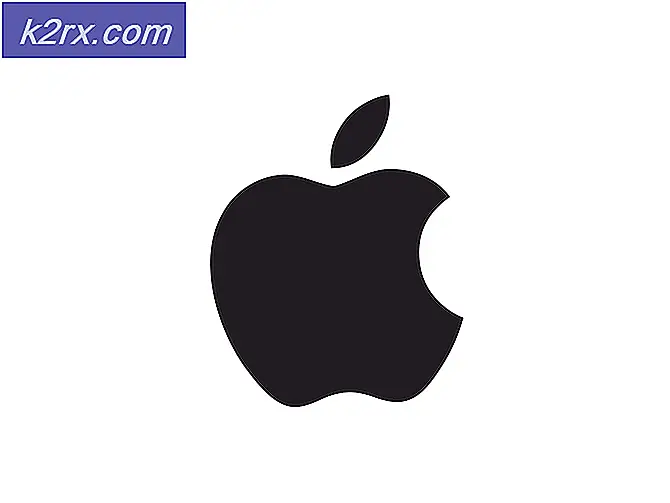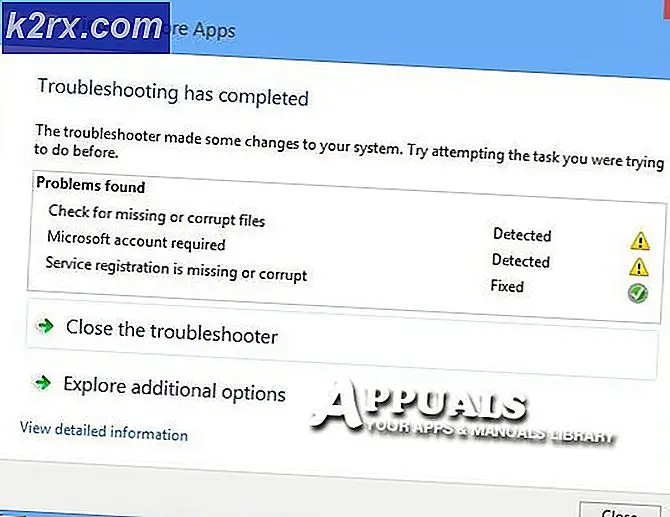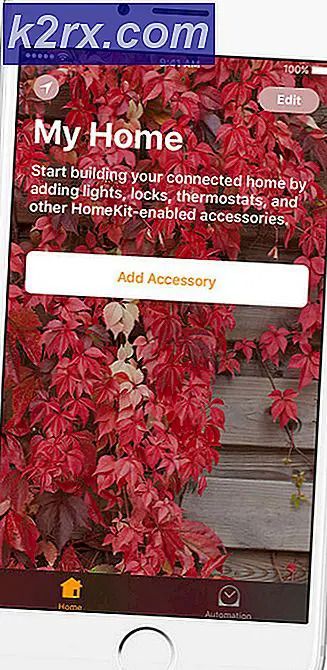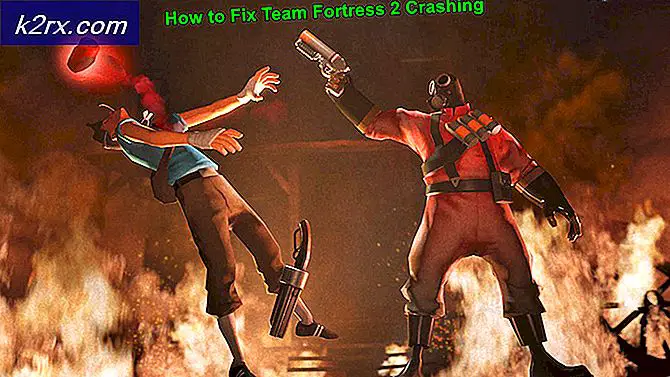Hvordan bruke AMDs Ryzen Master 2.2 (Mai 2020-utgave) til å overklokke CPU-en din
AMD Ryzen-mikroprosessorer har blitt normen i disse dager. Det være seg for tech-entusiaster, hjemmehørende spillere eller bare de som har valgt å investere i den nyeste markedstrendende teknologien, disse sjetongene har blitt alles valg å gi god ytelse til et konkurransedyktig prispunkt. Ikke mange er kjent med det faktum at deres Ryzen-prosessorer er i stand til å gå utover deres out-of-the-box-muligheter og kan overklokkes for den mest tilfredsstillende produksjonen med bare noen få justeringer. Enda enklere nå, for å hjelpe deg med å tilpasse parametrene du mater Ryzen-prosessoren din, lar AMD Ryzen Master-applikasjonen deg gjøre justeringer av spenningen du forsyner prosessoren med, hastighetene til de individuelle kjernene og CPU-minnetildeling som brukes i behandlingen , blant annet, og hold øye med prosessorens ytelse og temperatur. Master-applikasjonen er en one-stop gateway for å få enda mer ut av Ryzen-prosessoren din, når du først har forstått hvordan du bruker den.
Master-applikasjonen lar deg i hovedsak variere disse parametrene for å tilpasse ytelsen og overklokke AMD Ryzen-prosessoren. AMD Ryzen / Ryzen Threadripper-prosessorer er allerede designet for å gi topp ytelse uten å måtte justere parametrene, men applikasjonen kan være nyttig for de som vil prøve å optimalisere ytelsen ytterligere med risiko for å senke den eller påvirke systemet stabilitet også. Derfor er det avgjørende at du forstår hvordan dette programmet fungerer, og tar det videre i babyens skritt for å se hvordan systemet ditt reagerer på hvert punkt.
Spillmodus-profilen er forhåndskonfigurert i applikasjonen for de to prosessorene med 8 eller flere kjerner. Dette kan være spesielt greit for eldre spill som de som kjører på AMD Ryzen 9 3900X. Dette er ikke nødvendig for Ryzen 3/5/7 prosessorer, men generelt sett, hvis standard for skapermodus ikke gir deg den beste spillytelsen, kan denne profilen brukes for å gå utover lagerinnstillingene.
Med Mai 2020-utgivelsen av Ryzen Master 2.2 har du alle funksjonene i de tidligere versjonene, samt støtte for AMD Ryzen 3330X og 3100-prosessorer. Begrensninger i denne utgivelsen inkluderer manglende evne til å deaktivere kjerner eller vise relative kjerneplasseringer på de to nylig støttede Ryzen-prosessorene.
Slik kan du komme i gang med tilpasningen din.
Installasjon
Før du begynner, vet du at du bare kan installere Ryzen-masteren på en enhet som har AMD Ryzen / Ryzen Threadripper-prosessor og som kjører Windows 10-operativsystemet. Hvis du velger å installere den på en PC-enhet med en ikke-OC (Låst CPU kjører på produsentens dikterte lagerhastigheter), vil applikasjonen din starte, men vil bare tillate deg å overvåke systemet og ikke la deg tilpasse parametere for bedre forestillingen.
For å behandle installasjonen, må du først sørge for at BIOS er oppdatert til den nyeste versjonen som er tilgjengelig av hovedkortets produsent, og at Windows 10 Virtualization-Based Security (VBS) er slått av. Du kan laste ned applikasjonen herfra.
Bruke Ryzen Master 2.2
Når du har installert applikasjonen, vil den først opprette en standard sikkerhetskopiprofil av systemets nåværende innstillinger i tilfelle du velger å gå tilbake til dem når som helst. Hvis du installerer den med pre-tweaked parametere, blir disse også registrert i standard tilbakestillingspunktet.
Noen av funksjonene å bli kjent med er:
- Veksle mellom Ryzen Master (OC) og Windows (OS) kjernealternativer.
- Å tillate innstillinger for Power Tracking (PPT), EDC (Electrical Design Current) og TDC (Thermal Design Current) å være på plass selv etter omstart.
- Heving av PPT kan tillate applikasjoner med høye eller tunge tråder å operere med økt tillatelse til strømuttak.
- EDC dikterer den maksimale strømmen du gir basert på hovedkortets spenningsregulator i topptilstand.
- TDC dikterer maksimal strøm gitt gitt termiske begrensninger.
- Eco-Mode lar deg senke strømdriftsmodusen.
- Precision Boost Overdrive er en enkel automatisk overklokkingsmodus som øker spenningen betydelig og lar deg øke frekvensen for å forbedre ytelsen din. Du kan bruke dette hvis du ikke vil gå gjennom bryet med manuell overklokking.
- Peak Core (s) Voltage lar deg se den høyeste spenningen til kjernene på et bestemt øyeblikk.
- Gjennomsnittlig kjernespenning gir gjennomsnittlig spenningsavlesning for alle kjerner som også regner med søvntiden.
- CPU-kjerneklokke og spenningsjusteringer. I tilfelle kjerner kan de også deaktiveres.
- CPU-temperaturovervåking.
- Minneklokke og spenningsjusteringer.
- I tilfelle du konfigurerer flere enheter eller deler innstillinger, kan du opprette din egen tilpassede profil og eksportere konfigurasjonene for å dele.
Manuell overklokking
Før du overklokker, må du ha en angitt frekvens som du vil overklokke til (utover din nåværende frekvensinnstilling), slik at du kan justere innstillingene dine i samsvar med dette. AMD Ryzen 9 3900X er for eksempel en søt 12-kjerners, 24-tråds prosessor med opptil 4,6 GHz-vurdering. Før du begynner, bør du også ha en god aksjekjøler. AMD har Wraith Spire-kjøler som følger med utvalgte Ryzen-prosessorer. Det kan takle et begrenset omfang av overklokking, men det er best å investere i en bedre hvis du har tenkt å virkelig presse prosessorhastighetene (som vil øke systemtemperaturen). En AIO eller en hvilken som helst god CPU-kjøler med minst 180-200W TDP-rangering bør gjøre susen.
Velg en av de fire profilene som er tilgjengelige i applikasjonen, og sett "Kontrollmodus" til manuell. For å øke hastigheten på systemet ditt, kan du temperere enten basisklokken eller klokkemultiplikatorverdiene. Justering av baseklokken er en vanskeligere prosess, så det anbefales å justere multiplikatoren mot baseklokken. Øk hver kjerne med et lite intervall (en liten verdi utover det angitte beløpet, for eksempel 40 hvis du er satt til 35) for å utføre en stresstest ved å klikke på "Bruk og test". Dette vil gi deg en følelse av hvor langt du skal øke parametrene for å unngå å krasje i systemet. Vær oppmerksom på systemet i 10 minutter for å sikre at det ikke fryser eller løper inn i Blue Screen of Death.
Etter å ha satt multiplikatoren, sett CPU-kjernespenningen til manuell og juster spenningsverdien. Dette er noe du må finne en god verdi med hensyn til din egen prosessor ved å lese om dens produserte evner. Endre verdien, lagre BIOS og start på nytt. Vent ytterligere 10 minutter for å sjekke om systemet ditt er i stand til å fungere med den innstilte spenningen eller fryser og får en alvorlig feil.
Merk at systemet ditt trenger mer spenning for å opprettholde en høyere prosesseringshastighet. Du må fortsette å øke spenningen når du øker multiplikatoren med et par enheter også. Fortsett å gjøre dette til systemet fryser eller løper inn i Blue Screen of Death. På dette tidspunktet, prøv å justere verdiene for å bringe den ut av denne tilstanden etter omstart, men hvis du føler at den ikke vil optimalisere lenger, må dette være der du stopper.
Hold et notisblokk ved siden av deg for å holde oversikt over hvilke justeringer som har påvirket hvilke ytelsesutganger. Dette er en prøve- og feilprosess og å holde rede på hva som hjalp og hva som ikke gjorde det, vil gjøre denne prosessen mye enklere.
Når du justerer parametrene, må du holde øye med systemtemperaturen og hastigheten. Det vil være en kompromiss når du optimaliserer ytelsen din når systemets interne temperatur vil stige. Prøv å finne et behagelig optimalt punkt der ytelsen din er tilfredsstillende og systemet også er stabilt. Du kan bruke en lager kjøler som anbefalt tidligere for å senke temperaturen også (dette anbefales). Prøv å holde temperaturen under 85 C ideelt. Du kan se på produsentens temperaturbegrensninger for prosessoren din for å vite hvilken temperatur prosessoren din kan overleve ved.
Hvis du vil øke ytelsen din ytterligere på dette punktet (ekte ytelsessult), kan du utføre lastelinjekalibrering eller XMP- og RAM-overklokking.
I LLC unngår du et spenningsfall under ønsket spenning satt av "Vcore" -parameteren ved å gjøre leveransen mer presis. Ved høyere hastigheter kan LLC være nyttig for å forbedre systemets stabilitet og holde temperaturen overskytende. Ikke gå over bord med dette, for det kan føre til at spenningen øker og overopphetes systemet.
I Ryzen-prosessorer lar AMD Infinity Fabric-arkitekturen en økning i RAM-en gi synlige resultater i prosessorens ytelse. Du kan enten endre RAM-frekvensen og spenningen manuelt eller aktivere XMP som vil betjene RAM-en din med sin nominelle hastighet i motsetning til minimumskravet.
Etter dette, som med etter forrige trinn for multiplikator og spenningsjustering, vent og se om systemet krasjer eller støter på en feil. Hvis du overlever 10-minutters markeringen, kan du betrakte deg som trygg og bli vill med den nylig forsterkede dyrenes ytelsesenhet!
Siste tanker
Ryzen-serien av prosessorer er bygget for å gi topp hastighet i ytelse. Hver Ryzen-prosessor har sin egen hastighetskapasitet. AMD Ryzen 3900X kan for eksempel sparkes opp til 4,6 GHz. De fleste brukere kjører den på grunnleggende 4,2 GHz utenom boksen, og lite vet de potensialet til deres kraftige enhet.
Hvis du er fornøyd med det du får ut av boksen, er det flott, men hvis du er noen som vil skyve maskinvaren utover fabrikkinnstillingene og justere spennings- og klokkeinnstillingene for å øke hastigheten opp, metoden ovenfor er alt du trenger å gjøre for å få det til. Ta det i små trinn og hold øye med virkningen av enhver endring du gjør. Dette vil hjelpe deg med å gjøre de rette tilpasningene for å øke hastigheten.